jQuery - популярная JavaScript-библиотека, которая упрощает работу с DOM и ajax. Одна из частых задач - выбор элементов на странице. Метод select() позволяет легко выбрать нужный элемент по заданному селектору. В этой статье мы разберем основные способы использования select() на примерах. Получите навыки эффективной работы с элементами страницы при помощи jQuery.
Основы работы метода select()
Метод select() является одним из базовых и часто используемых в jQuery. Он позволяет выбрать один или несколько элементов DOM по указанному CSS-селектору.
Синтаксис выглядит следующим образом:
$('selector')
Где вместо selector подставляется строка с нужным селектором. Например:
$('.myclass')
Результатом работы select() является объект jQuery, содержащий выбранные элементы. Дальнейшая работа ведется уже с этим объектом.
Базовые селекторы
Рассмотрим примеры базовых селекторов:
- По тегу - $('div')
- По классу - $('.myclass')
- По id - $('#myid')
Также можно выбрать сразу несколько элементов:
$('div, p, span')
В результате будет выбрана группа элементов div, p и span.
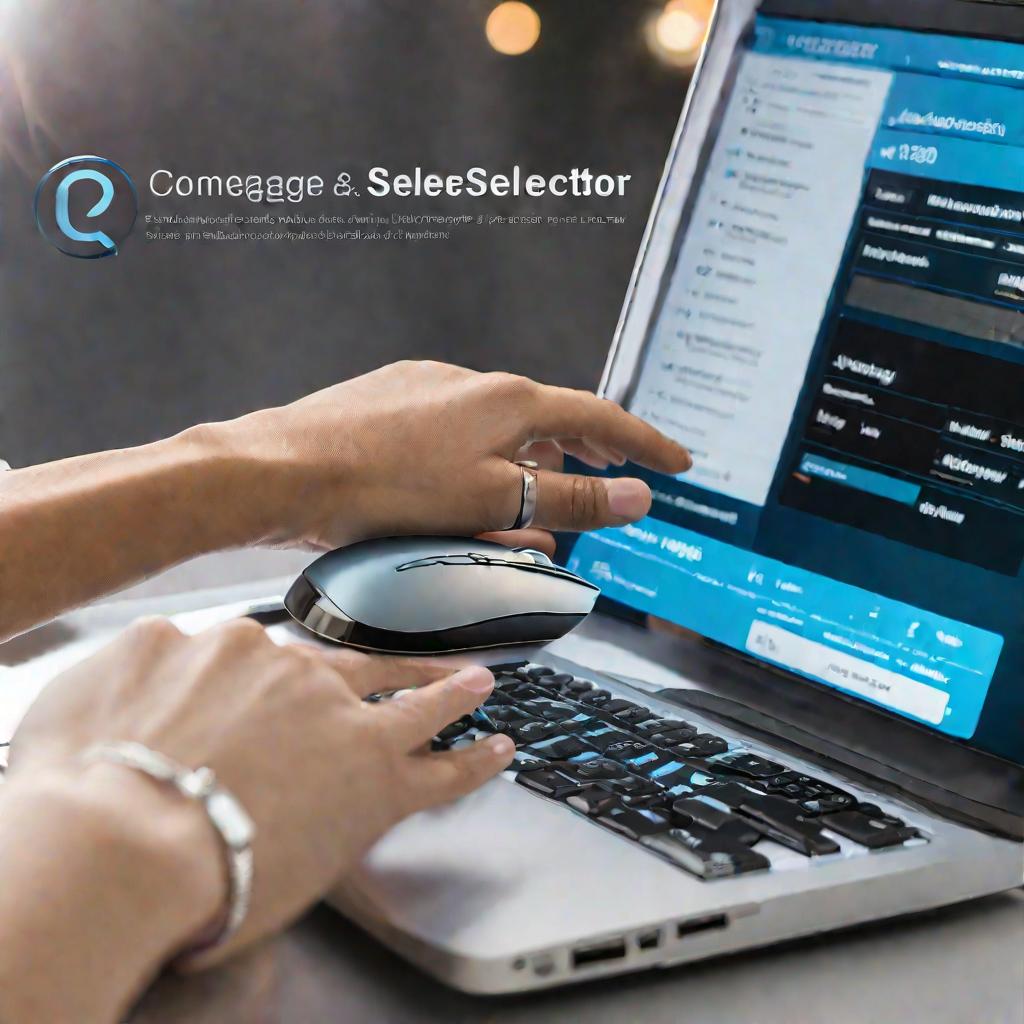
Иерархические селекторы
Часто нужно выбрать элементы, связанные отношениями в DOM дереве. Для этого используются:
- Дочерние элементы - $('ul > li')
- Соседние элементы - $('h2 + p')
Первый селектор выберет все li, которые являются непосредственными дочерними для ul. Второй селектор выберет все p, следующие сразу после h2.
Фильтры
Фильтры позволяют выбрать элементы, удовлетворяющие заданным условиям. Например:
- :first - первый элемент среди соседних
- :last - последний элемент среди соседних
- :eq(index) - элемент с заданным индексом
- :gt(3) - элементы после индекса 3
Часто используются фильтры по содержимому элемента:
- :contains('text') - элементы, содержащие указанный текст
- :empty - пустые элементы без дочерних узлов
Таким образом, метод select() в сочетании с различными селекторами и фильтрами позволяет гибко выбирать любые элементы на странице.

Работа с формами
Одна из основных сфер применения jQuery - это работа с элементами HTML форм. Рассмотрим основные приемы.
Выбор элементов
Для выбора элементов форм используются следующие селекторы:
- Поля ввода - $('input')
- Выпадающие списки - $('select')
- Текстовые области - $('textarea')
Также можно уточнить тип поля ввода:
$('input[type="text"]')
Получение значений
Чтобы получить или установить значение элемента формы, используем методы val() и attr():
// Получить let name = $('#name').val(); // Установить $('#email').val('test@example.com');
Для checkbox и radio нужно обращаться к атрибуту checked:
let isChecked = $('#checkbox').attr('checked');
Изменение состояния
Чтобы включить или отключить элемент формы, используются методы:
- .prop() - устанавливает свойство disabled или checked
- .removeAttr() - удаляет атрибут disabled или checked
// Отключить поле $('#text').prop('disabled', true); // Включить чекбокс $('#check').removeAttr('disabled');
Таким образом, с помощью select() и дополнительных методов можно полноценно управлять элементами формы.
Расширенные возможности
Рассмотрим некоторые более продвинутые возможности метода select().
Цепочки методов
Методы jQuery можно объединять в цепочки для компактности кода:
$('.myclass').css('color', 'red').slideUp(300).slideDown(300);
Сначала элементы с классом myclass будут окрашены в красный цвет, затем скрыты с анимацией и показаны обратно.
Кастомные селекторы
Можно создавать свои селекторы с помощью extend():
$.extend($.expr[':'], { even: (a, i) => i % 2 === 0 }) $('li:even').css('background', 'grey');
Теперь можно выбирать четные элементы списка.
Сортировка элементов
Выбранные элементы можно отсортировать, например по тексту:
let elems = $('div.product'); elems.sort((a, b) => $(a).text() > $(b).text());
Элементы в elems будут отсортированы по возрастанию текста внутри.
Итерация по элементам
Для перебора выбранных элементов используется each():
$('div').each((i, elem) => { // тело цикла });
Это позволяет эффективно применить к ним одинаковые операции.
Таким образом, метод select() в сочетании с другими возможностями jQuery предоставляет гибкие средства для работы с DOM.
Примеры использования
Рассмотрим несколько практических примеров использования jQuery.select():
Подсветка активного пункта меню
$('nav a').click(function() { $('nav a.active').removeClass('active'); $(this).addClass('active'); });
При клике на ссылку в меню, она получает подсветку класса "active".
Слайдер на чистом JS
let curSlide = 1; $('.next').click(function() { let nextSlide = curSlide + 1; $('.slide:nth-child(' + curSlide + ')').hide(); $('.slide:nth-child(' + nextSlide + ')').show(); curSlide = nextSlide; });
Так можно реализовать простой слайдер со сменой картинок по кнопке.
Валидация форм
$('form').submit(function() { let valid = true; Copy codeif ($('#name').val() === '') { valid = false; $('#name').addClass('error'); } return valid; });
Перед отправкой формы проверяем заполнение обязательных полей.
Поиск по сайту
$('#search').on('input', function() { let val = $(this).val(); Copy code$('p:contains(' + val + ')').addClass('highlight'); });
При вводе в поиск выделяем найденные фрагменты текста.
Вариантов применения огромное множество. Главное - фантазировать и пробовать новые подходы!























